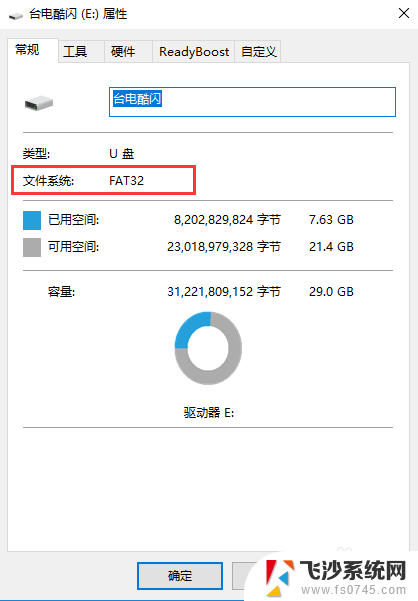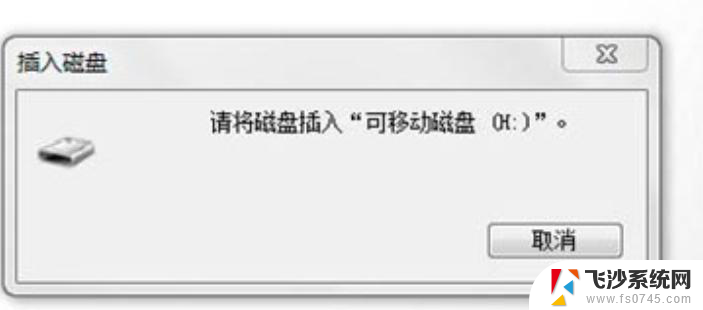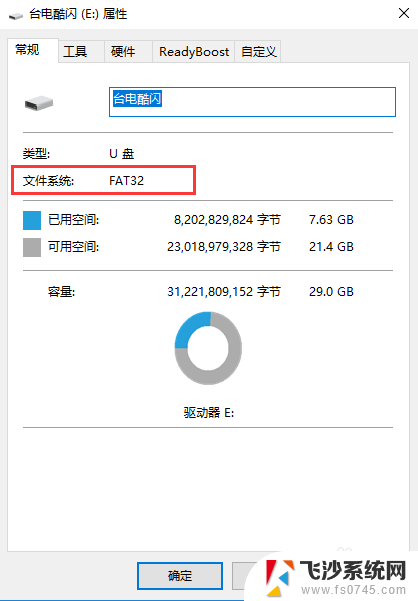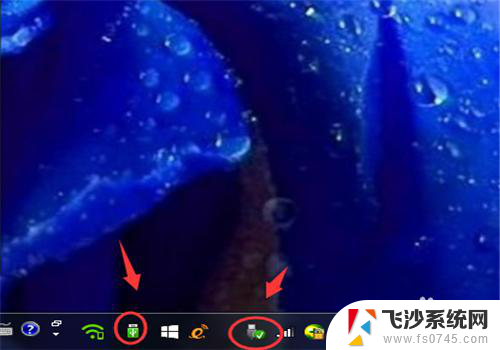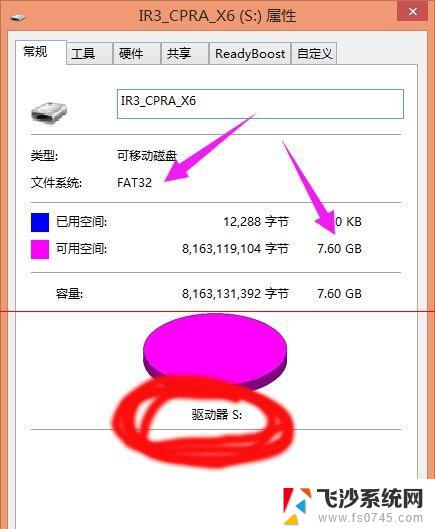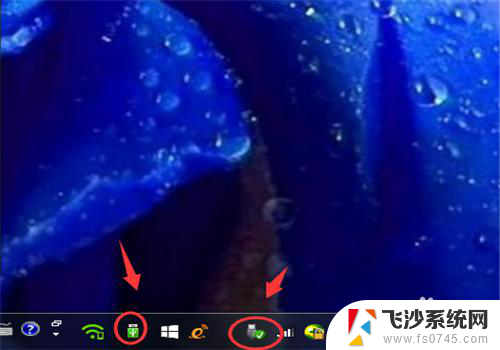优盘复制不了文件怎么办 电脑文件无法复制到U盘的解决方法
更新时间:2024-04-25 14:05:55作者:xtyang
在日常使用电脑时,我们经常会遇到将文件复制到优盘却失败的情况,这可能是由于U盘本身的问题或者是电脑设置的原因所致。如果你遇到了这样的情况,不要担心下面将为你介绍一些解决方法。
具体方法:
1.打开我的电脑,右键点击U盘查看U盘属性。在常规里面看看U盘的文件系统是不是FAT32。
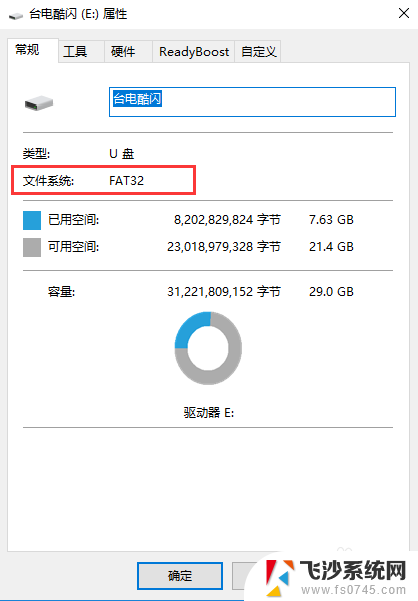
2.如果你的U盘是FAT32的话,那电脑上的文件不能复制到U盘的原因就是这个了。因为FAT32的话,不支持超过4G的文件。
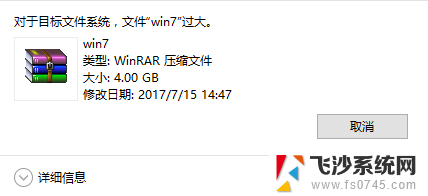
3.想要能复制文件的话,先将U盘里面的文件打包备份到电脑上吧。因为需要格式化U盘。
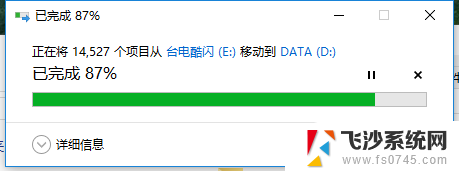
4.备份好U盘的文件后,右键U盘会出现各种选择,选择格式化。
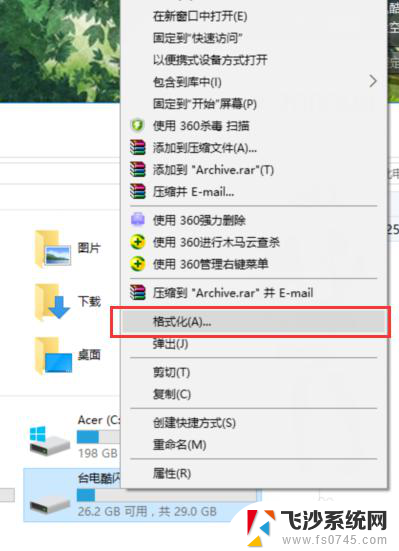
5.打开格式化后,会出现下面的对话框。
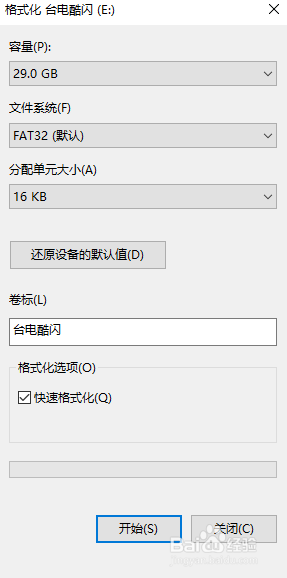
6.点击格式化窗口中的文件系统,在菜单里面选择NTFS格式。然后点击“开始”对U盘进行格式化。
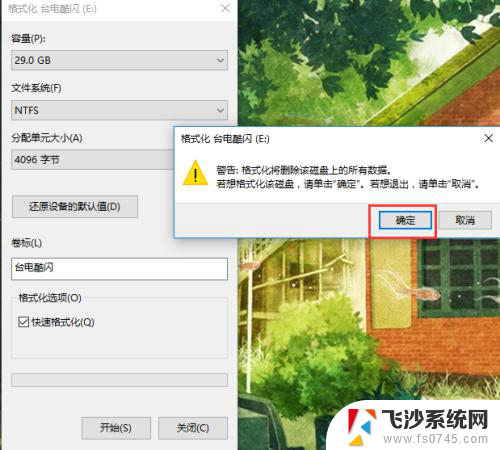
7.格式化程序完成后,点开U盘查看属性,文件类型就是NTFS的了。
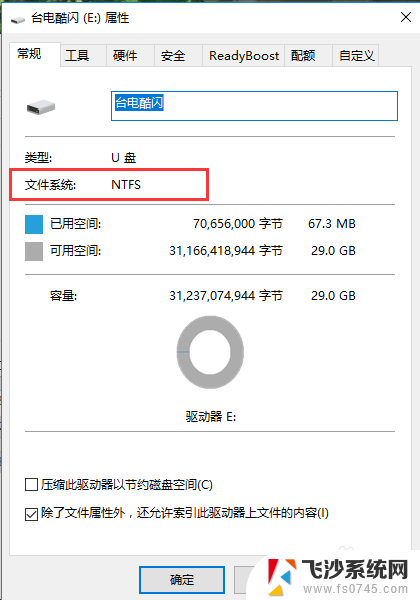
8.好了,这时候我们在试试复制刚才的大文件,提示的是正在复制了。
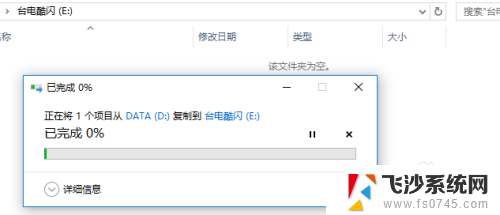
以上是关于无法复制文件到优盘的解决方法的全部内容,如果您遇到这种情况,可以按照以上方法来解决,希望对大家有所帮助。